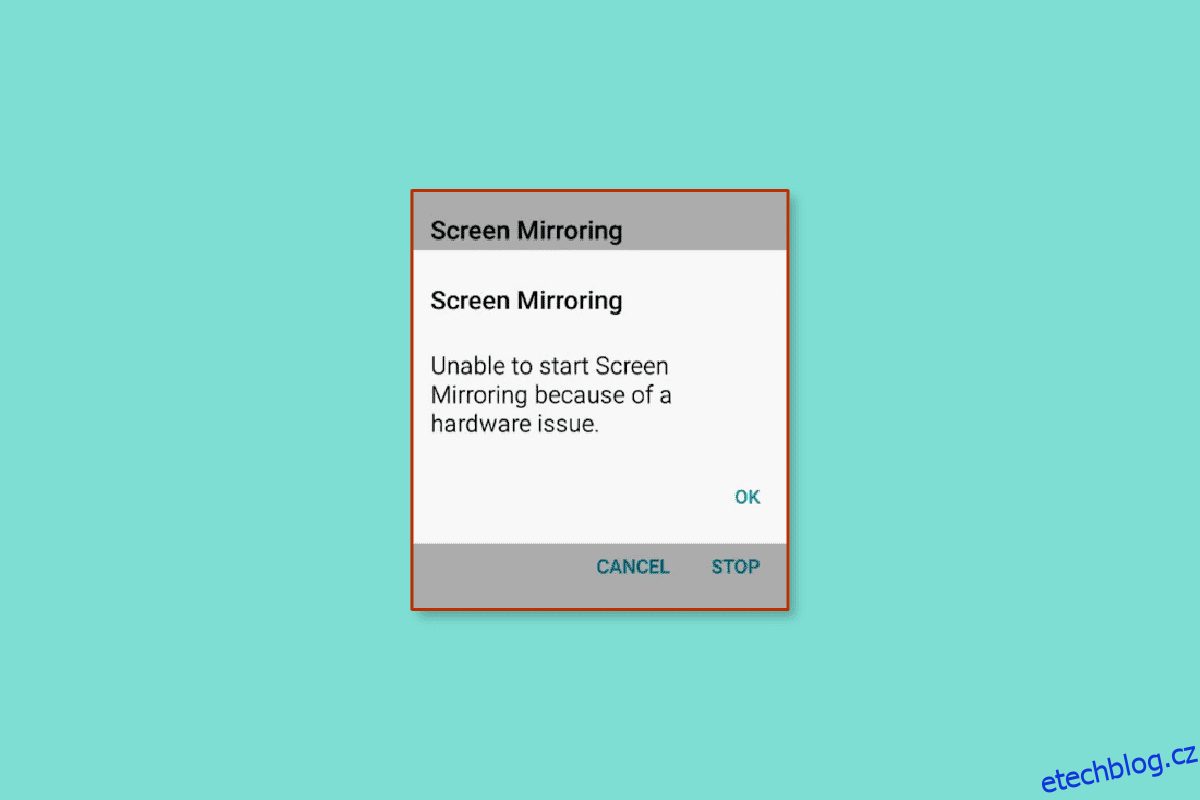Když vás nebaví sledovat mediální obsah v televizi a chtěli byste zažít rodinný zážitek, měli byste zkontrolovat možnost zrcadlení obrazovky. Na druhém konci však čeká rušení, což je hardwarový problém s nefunkčním zrcadlením obrazovky. V tomto případě se telefon Android, který používáte, nemusí připojit k Smart TV. Na obrazovce by se zobrazila chybová zpráva s názvem Nelze spustit zrcadlení obrazovky z důvodu problému s hardwarem. Je důležité si uvědomit, že tato chybová zpráva se obvykle vyskytuje při používání Note a dalších modelů Galaxy řady Samsung. Tento článek je věnován řešení problémů s hardwarem při pokusu o nastavení zrcadlení obrazovky na vaší chytré televizi.
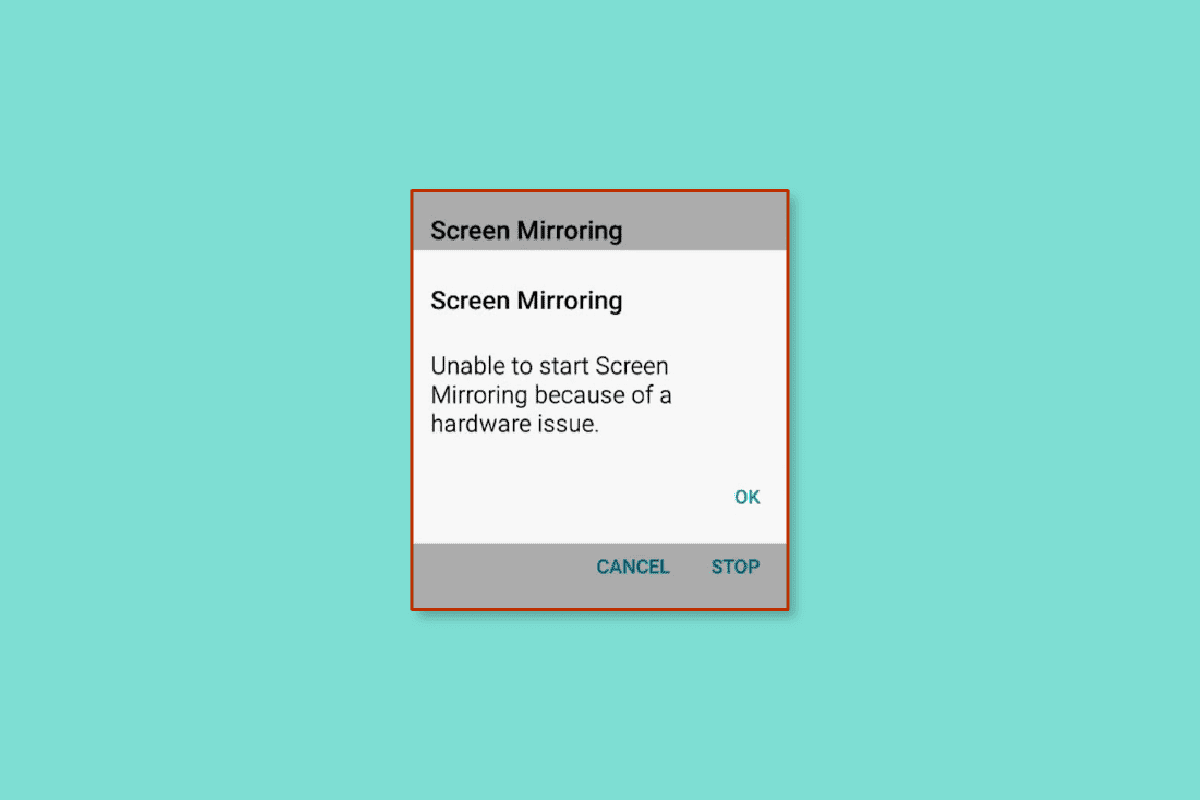
Table of Contents
Jak opravit nemožnost spustit zrcadlení obrazovky kvůli hardwarovému problému
Příčiny problému s připojením telefonu Android k Smart TV jsou popsány níže.
-
Problémy s hardwarem – Připojovací napájecí kabel může být poškozen nebo může docházet k fyzickému rušení v oblasti připojení.
-
Špatné připojení k internetu – Internetové připojení, ke kterému jsou zařízení připojena, může být nestabilní nebo špatné nebo může mít nepodporovanou šířku pásma.
-
Problémy s kompatibilitou – Připojená zařízení, kterými jsou telefon a TV, mohou být nekompatibilní nebo nemusí podporovat funkci zrcadlení obrazovky.
-
Problémy s aktivací – Problémy s aktivací mohou být hlavním důvodem, například se na telefonu nemusí zobrazit televize jako možnost. V jiném případě nemusí být v nastavení telefonu povolena možnost Screen mirroring.
-
Obsah DRM – Aplikace s obsahem chráněným DRM nelze zrcadlit do televizoru a může se stát, že nebudete moci spustit zrcadlení obrazovky kvůli hardwarovému problému.
Poznámka: Všechny obrázky vztahující se k telefonu Android jsou vysvětleny pomocí režimu Samsung Galaxy A21s a mohou se na vašem telefonu lišit v závislosti na specifikacích.
Metoda 1: Základní metody odstraňování problémů
Chcete-li vyřešit problém se zrcadlením obrazovky na zařízení, můžete vyzkoušet základní metody odstraňování problémů popsané v této části.
1A. Zkontrolujte specifikace
První možností je zajistit, aby zařízení podporovala funkce zrcadlení obrazovky, a to kontrolou specifikací v příručce zařízení.
Možnost I: telefon Android
Specifikace telefonu Android můžete najít pomocí vyhledávání Google pomocí modelu telefonu. Například specifikace Samsung Galaxy A21s telefon lze zkontrolovat pomocí zde uvedeného odkazu.

Možnost II: Smart TV
Další možností je zkontrolovat, zda Smart TV podporuje zrcadlení obrazovky ze specifikací. Podobně jako u předchozí možnosti můžete pomocí zde uvedeného odkazu zkontrolovat specifikace Smart TV (např Smart TV Samsung) ve výchozím webovém prohlížeči.

1B. Aktivujte možnost zrcadlení obrazovky
Na vašem televizoru musí být aktivována možnost zrcadlení obrazovky, aby bylo možné zrcadlit obrazovku z telefonů Samsung.
- Jako základní možnost zapněte televizor stisknutím tlačítka napájení a po dokončení stavu zpracování zrcadlete telefon.
- Pokud jste k televizoru připojili více zařízení pomocí propojovacích portů, ujistěte se, že je vybrán správný vstupní kód. Zrcadlete telefon do televizoru a ručně vyberte vstupní kód ze seznamu zobrazeného, abyste opravili nemožnost spustit zrcadlení obrazovky kvůli hardwarovému problému stisknutím tlačítka režimu vstupu nebo zdroje.
- U některých modelů televizorů je nutné před zrcadlením obrazovky aktivovat možnost zrcadlení obrazovky ručně. Stiskněte tlačítko zrcadlení obrazovky na dálkovém ovladači Smart TV, zkuste zrcadlit telefon do televizoru a zkontrolujte, zda je problém s hardwarem při pokusu o nastavení zrcadlení obrazovky vyřešen.
- Jako poslední způsob, jak vyřešit problém s nefunkčním zrcadlením obrazovky, zajistěte, abyste při pokusu o zrcadlení obrazovky telefonu do televizoru vybrali možnost Povolit na obrazovce.
1C. Znovu zkusit zrcadlení obrazovky
V některých případech může být možnost zrcadlení obrazovky zablokována kvůli dočasné závadě nebo problému. Po nějaké době můžete znovu připojit obrazovku k televizoru. To by pomohlo vyřešit momentální závady v připojení telefonu k televizoru.
1. Potažením obrazovky dolů zobrazte oznamovací lištu a přejeďte po obrazovce doleva.
2. Klepněte na možnost Smart View.

3. V části Jiné zařízení telefonu klepněte na Smart TV, ke které se chcete připojit.

4. Vyberte možnost Povolit na televizoru a nastavte připojení.
1D. Odstraňte rušení
Protože zrcadlení obrazovky je zcela závislé na bezdrátovém připojení, může být příčinou tohoto problému jakékoli rušení připojení. Chcete-li takové rušení odstranit, můžete vyzkoušet možnosti řešení problémů uvedené níže, abyste opravili nemožnost spustit zrcadlení obrazovky kvůli problému s hardwarem.
- První možností je zajistit, aby bylo k televizoru připojeno pouze jedno zařízení a nebránilo mu ostatní zařízení.
- Další možností, kterou můžete vyzkoušet, je ohraničit vzdálenost mezi telefonem Android a Smart TV. Zkuste při zrcadlení obrazovky umístit telefon na boční stranu televizoru.
- Další kontrolou je odstranění fyzických bariér v prostoru připojení. Ujistěte se, že jste odstranili nábytek nebo jakoukoli jinou fyzickou překážku mezi zařízeními.
1E. Zakázat připojení Bluetooth
Zrcadlení obrazovky používá pouze bezdrátové připojení, takže pokud jste po nastavení zařízení povolili připojení Bluetooth v telefonu, můžete čelit tomuto problému.
1. Vytáhněte hlavní obrazovku a klepněte na aplikaci Nastavení.

2. Klepnutím na kartu Připojení zobrazíte všechna dostupná připojení.

3. Vypněte možnost Bluetooth a zkuste se znovu připojit k televizoru.

1F. Opravte problémy s připojením k síti
Protože se zrcadlení obrazovky dosahuje pomocí bezdrátového připojení, musíte zajistit, aby síť Wi-Fi neměla problém. Chcete-li problém vyřešit, můžete postupovat podle pokynů pro odstraňování problémů uvedených zde.
- První možností je zajistit, aby bylo v telefonu povoleno připojení Wi-Fi. Jemně stáhněte obrazovku dolů a klepněte na ikonu Wi-Fi, abyste povolili připojení k opravě nemožnosti spustit zrcadlení obrazovky kvůli problému s hardwarem.
- Povolte také připojení Wi-Fi na televizoru pomocí možnosti Síť na stránce Nastavení.
- Zařízení musí být připojena ke stejné síti Wi-Fi, aby bylo zajištěno, že přenos dat bude stabilní a stabilní. Připojte zařízení ke stejné síti a opravte problém s hardwarem při pokusu o nastavení zrcadlení obrazovky.
- Jako poslední způsob, jak vyřešit problém s nefunkčním zrcadlením obrazovky, můžete podle pokynů v příručce resetovat síťové připojení.
1G. Restartujte telefon Android
Někdy mohou dočasné závady na telefonu Android bránit funkci zrcadlení obrazovky. Chcete-li problém vyřešit, můžete zkusit restartovat telefon. Chcete-li to provést, restartujte telefon Android podle pokynů v této příručce.

1H. Zapnutí a vypnutí TV
Dalším důvodem problému může být závada na Smart TV. Chcete-li tento problém vyřešit, můžete zkusit vypnout napájení televizoru.
1. Stiskněte tlačítko napájení a počkejte, až obrazovka zčerná.
2. Odpojte napájecí kabel ze zásuvky a po 10 minutách jej znovu zapojte.
3. Stiskněte znovu tlačítko napájení a zkontrolujte, zda můžete obrazovku zrcadlit.
1I. Zkuste jiný smartphone
Někdy může být hlavním důvodem problému nekompatibilita se zařízeními. Můžete zkusit použít jiný smartphone pro připojení k Smart TV a zjistit, zda není možné spustit zrcadlení obrazovky kvůli hardwarovému problému. Zkuste použít smartphone od jiného výrobce, jako je Vivo, a zkuste zrcadlit obrazovku na televizoru.
Metoda 2: Vymažte mezipaměť aplikace
Pokud je v telefonu mnoho souborů mezipaměti, můžete čelit tomuto problému. Chcete-li problém vyřešit, můžete zkusit vymazat data z mezipaměti nainstalovaných aplikací.
1. Otevřete ve smartphonu aplikaci Nastavení.
2. Klepnutím na nastavení Aplikace zobrazíte nainstalované aplikace.

3. Klepněte na jednotlivé aplikace.
Poznámka: Úložiště spotřebované aplikací v telefonu můžete vidět pod aplikací.

4. V části Použití klepněte na možnost Úložiště.

5. Klepnutím na možnost Vymazat mezipaměť vymažete soubory mezipaměti aplikace.

Metoda 3: Změňte poměr stran telefonu
Pokud je poměr stran telefonu nastaven na vyšší rozlišení, například 2,25:1, můžete čelit problému. Musíte zajistit, aby byl poměr stran nastaven na standardní nastavení, jako je 4:3 nebo 16:9.
1. Pro přístup k Smart View na vašem telefonu postupujte podle výše uvedených pokynů.

2. Klepněte na tři svislé tečky v pravém horním rohu stránky.

3. Klepněte na možnost Nastavení.

4. V části Telefon > Jiné zařízení klepněte na možnost Poměr stran telefonu.

5. Vyberte vhodný poměr stran a zrcadlete obrazovku na televizoru.
Metoda 4: Aktualizujte firmware
Používání zastaralého firmwaru může být překážkou pro zrcadlení obrazovky a nelze spustit zrcadlení obrazovky kvůli problémům s hardwarem. Můžete zkusit aktualizovat firmware zařízení podle zde uvedených pokynů, abyste opravili hardwarový problém s nefunkčním zrcadlením obrazovky.
Možnost I: telefon Android
Jako první opravu zkuste aktualizovat telefon na nejnovější verzi, abyste vyřešili problém s hardwarem při pokusu o nastavení zrcadlení obrazovky. Postupujte podle pokynů v této příručce, abyste se naučili metodu aktualizace telefonu Android.

Možnost II: Smart TV
Další možností je aktualizovat Smart TV na nejnovější verzi.
1. Otevřete aplikaci Google Chrome pomocí vyhledávacího panelu systému Windows na počítači se systémem Windows.

2. Otevřete oficiální webovou stránku a stáhněte si aktualizaci firmwaru (např Samsung) a vyberte požadovaný produkt.

3. Klikněte na tlačítko Stáhnout v části Firmware.

4. Pomocí nástroje pro kompresi dat, jako je WinZip, rozbalte obsah a zkopírujte jej na mediální zařízení, jako je jednotka USB.

5. Zapojte jednotku USB do slotu USB na televizoru.
6. Stisknutím tlačítka napájení na dálkovém ovladači zapněte televizor, stiskněte tlačítko Domů a vyberte možnost Nastavení.

7. Vyberte kartu Podpora v levém podokně a vyberte možnost Aktualizace softwaru.

8. Přejděte na možnost Aktualizovat nyní a stiskněte tlačítko OK.

9A. Pokud existuje aktualizace, stáhne se automaticky.
9B. Pokud automatická aktualizace není k dispozici, vyberte možnost USB a počkejte, až se aktualizace nainstaluje.
10. Počkejte, až se televizor automaticky restartuje, a zkontrolujte, zda nyní můžete zrcadlit obrazovku.
Metoda 5: Připojte se z nouzového režimu
Pokud žádná z metod nefunguje při řešení nemožnosti spustit zrcadlení obrazovky kvůli hardwarovému problému, můžete zkusit připojit telefon z nouzového režimu. Tím by se odstranilo veškeré rušení a telefon snadno připojíte k televizi.
Krok I: Vstupte do nouzového režimu
Prvním krokem je ruční přechod do nouzového režimu.
1. Stiskněte tlačítko napájení na boku a dlouze klepněte na možnost Vypnout.

2. Klepnutím na možnost Nouzový režim vstoupíte do nouzového režimu.

Krok II: Screen Mirror Phone
Zkuste podle výše uvedených pokynů zrcadlit obrazovku do televizoru pomocí možnosti Smart View.

Poté, co jste odpojili obrazovku od televizoru, postupujte podle pokynů v průvodci, který je zde uveden, a ukončete nouzový režim v telefonu.

Metoda 6: Aktivujte zrcadlení obrazovky na rootovaném telefonu
Pokud máte svůj telefon rootnutý, možná nebudete moci použít konvenční metodu zrcadlení obrazovky telefonu. V tomto případě může dojít k hardwarovému problému s nefunkčním zrcadlením obrazovky. Při pokusu o nastavení zrcadlení obrazovky v zakořeněném telefonu můžete tuto možnost aktivovat a vyřešit problém s hardwarem podle pokynů v metodě.
1. Postupujte podle pokynů uvedených v příručce pro rootování telefonu.

2. Otevřete aplikaci Obchod Play z hlavní nabídky.

3. Pomocí vyhledávací lišty v horní části vyhledejte aplikaci EX File Explorer a klepněte na tlačítko Instalovat u příslušného výsledku vyhledávání.

4. Z hlavní nabídky otevřete aplikaci EX File Explorer.
5. Klepněte na tlačítko nabídky v levém horním rohu a nastavte možnost Root Explorer na ON.
6. Otevřete složku System.
7. Klepněte na tři svislé tečky v souboru build.prop a klepněte na možnost Upravit.
8. Přidejte do kódu následující příkazový řádek a klepněte na ikonu zpět ve spodní části.
wlan.wfd.hdcp=disable
9. Klepněte na možnost ANO a udělte souboru oprávnění root.
10. Restartujte telefon podle pokynů v této příručce.
Metoda 7: Použití služeb třetích stran
Chcete-li opravit hardwarový problém s nefunkčním zrcadlením obrazovky, můžete zkusit zrcadlit obrazovku pomocí jakýchkoli služeb třetích stran. To by pomohlo jako alternativa při zrcadlení zařízení, která nemají vestavěnou funkci zrcadlení.
Možnost I: Zrcadlení aplikací
Pokud funkce zrcadlení obrazovky není na vašem telefonu k dispozici, můžete použít inkoust, který je zde uveden, abyste se dozvěděli o různých metodách sdílení obrazovky s jinými zařízeními.
Alternativně můžete použít aplikace třetích stran uvedené níže.

Možnost II: Chromecast
Další možností je použití zařízení třetí strany, jako je Chromecast. K používání tohoto zařízení nutně nepotřebujete Smart TV. Stačí připojit Chromecast k portu HDMI na televizoru a používat aplikace.
Metoda 8: Obnovení továrního nastavení telefonu
Jako poslední možnost, jak opravit nemožnost spustit zrcadlení obrazovky kvůli hardwarovému problému v telefonu Android, můžete zkusit resetovat telefon na výchozí nastavení podle pokynů uvedených v odkazu. Tato metoda se však nedoporučuje, protože může způsobit ztrátu dat v telefonu.

***
Metody, jak opravit nemožnost spustit zrcadlení obrazovky kvůli problému s hardwarem, jsou vysvětleny v článku. Uveďte prosím metodu, která pomohla vyřešit problém s hardwarem při pokusu o nastavení zrcadlení obrazovky. Také prosím použijte sekci komentářů níže a podělte se o své návrhy a dotazy.